Kopírování dvou stránek s přizpůsobením tisku na jednu stránku
Pokud v nabídce Standard. kopírování (Standard copy) v položce Rozvržení (Layout) vyberete možnost Rozvržení 2 na 1 (2-on-1 copy), je možné dva jednostránkové originály zmenšit a zkopírovat na jednu stránku.
Na pohotovostní obrazovce kopírování stiskněte pravé tlačítko Funkce (Function). Zobrazí se obrazovka pro potvrzení nastavení tisku. Na ní vyberte pro položku Rozvržení (Layout) možnost Rozvržení 2 na 1 (2-on-1 copy).
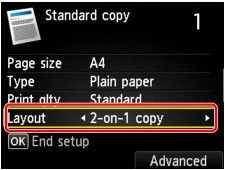
Chcete-li upřesnit orientaci a rozvržení, stiskněte pravé tlačítko Funkce (Function).
-
Když pro možnost Orientace (Orientation) vyberete hodnotu Na výšku (Portrait) a pro možnost Rozvržení kopírování 2 na 1 (2-on-1 copy layout) hodnotu Zleva doprava (Left to right):
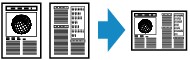
-
Když pro možnost Orientace (Orientation) vyberete hodnotu Na výšku (Portrait) a pro možnost Rozvržení kopírování 2 na 1 (2-on-1 copy layout) hodnotu Zprava doleva (Right to left):
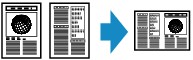
-
Když pro možnost Orientace (Orientation) vyberete hodnotu Na šířku (Landscp.) a pro možnost Rozvržení kopírování 2 na 1 (2-on-1 copy layout) hodnotu Shora dolů (Top to bottom):
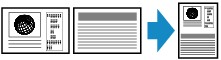
-
Když pro možnost Orientace (Orientation) vyberete hodnotu Na šířku (Landscp.) a pro možnost Rozvržení kopírování 2 na 1 (2-on-1 copy layout) hodnotu Zdola nahoru (Bottom to top):
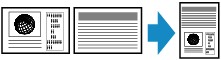
Po výběru rozvržení a stisknutí tlačítka OK můžete vybrat, zda má být použita obrazovka náhledu. Když vyberte možnost Ano (Yes), zobrazí se obrazovka náhledu, na které lze zkontrolovat orientaci.
 Poznámka
Poznámka
-
Tuto funkci kopírování lze použít v kombinaci s funkcí 2stranné kopírování.
Použijete-li tuto funkci kopírování v kombinaci, můžete zkopírovat až 4 stránky originálu na 1 list papíru. V takovém případě budou na každou stranu papíru zkopírovány 2 strany originálu.
Pokud použijete tuto funkci v kombinaci, vyberte na obrazovce s nastavením tisku u možnosti 2stran. nast. tisku (2-sidedPrintSetting) hodnotu 2stranné (2-sided) a poté vyberte orientaci a sešívanou stranu tištěného papíru.
Podrobnosti o funkci oboustranného kopírování:
Při vkládání originálu na skleněnou desku:
-
Před skenováním:
Pokud je aktivní funkce zobrazení náhledu, zařízení před naskenováním originálu spustí předskenování. Po jeho dokončení se na displeji LCD zobrazí níže uvedená obrazovka (obrazovka s náhledem).
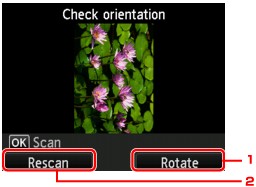
-
Otočit (Rotate)
Stisknutím pravého tlačítka Funkce (Function) otočte originál o 180 stupňů.
-
Znovu skenov. (Rescan)
Stisknutím levého tlačítka Funkce (Function) můžete originál znovu naskenovat.
Stisknutím tlačítka OK spusťte skenování.
-
-
Po dokončení skenování:
Po naskenování každého listu originálu se na displeji LCD zobrazí obrazovka Vložení dokumentu (Document setting).
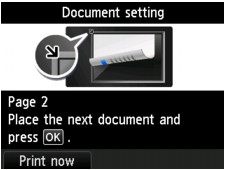
Ze skleněné desky odeberte první list originálu, vložte na skleněnou desku druhý list a stiskněte tlačítko OK.
Zařízení zahájí skenování druhého listu originálu a kopírování.
 Poznámka
Poznámka-
Ze skleněné desky odeberte první list originálu, vložte na skleněnou desku druhý list a stiskněte tlačítko OK.
-
Během tisku lze přidat úlohu kopírování.
-
Pokud použijete tuto funkci v kombinaci s oboustranným kopírováním, objeví se po dokončení skenování druhého listu originálu obrazovka Vložení dokumentu (Document setting). Při skenování třetí a čtvrté strany originálu postupujte podle pokynů na obrazovce.
-


